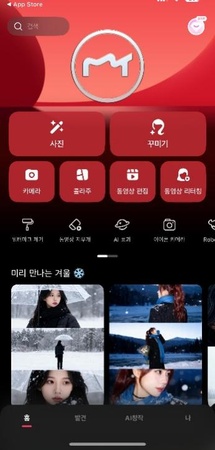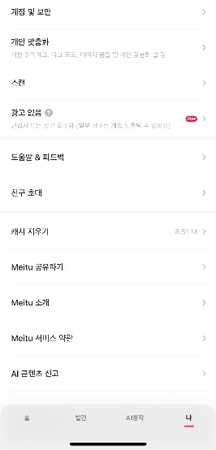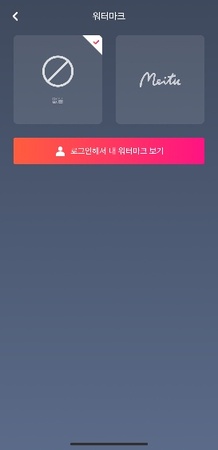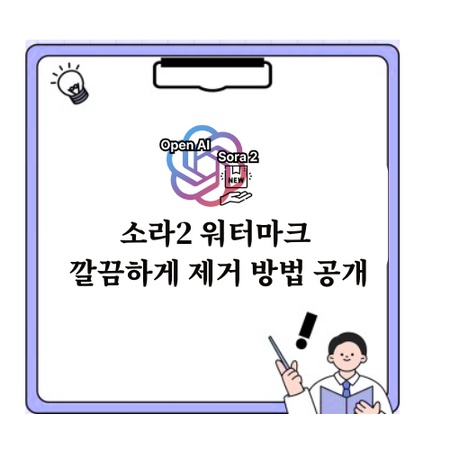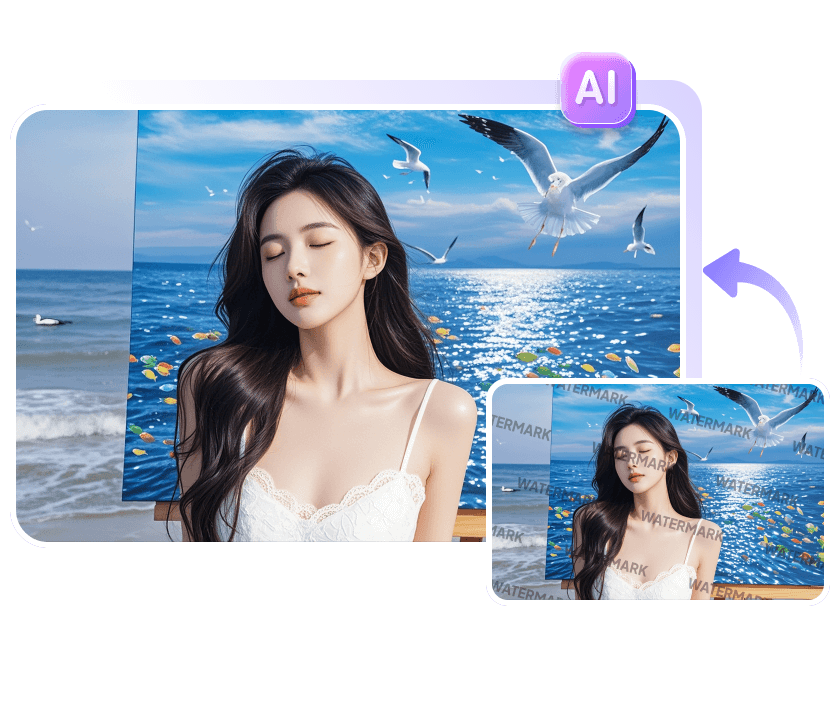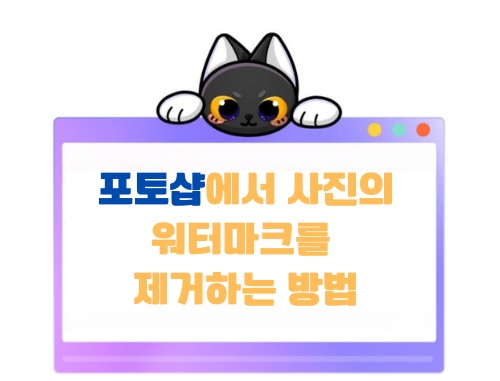요즘 '눈내리는밤' 필터로 핫한 사진 앱 메이투! 예쁜 필터와 보정 기능은 좋지만 무료 버전으로 사용하다 보면 사진 하단에 워터마크가 자동으로 생기는 게 아쉬우실 텐데요. 프로필 사진으로 쓰거나 개인적으로 활용하고 싶은데 로고 때문에 고민하셨던 분들이라면 주목해주세요. 이 글에서는 이미 저장된 사진에서 메이투 워터마크를 깔끔하게 제거하는 방법을 단계별로 정리해드립니다. 그리고 대안으로 활용하기 좋은 AI 기반의 전문 프로그램까지 소개해드리니 클릭 몇 번으로 자연스럽게 사진 워터마크 제거해보세요.
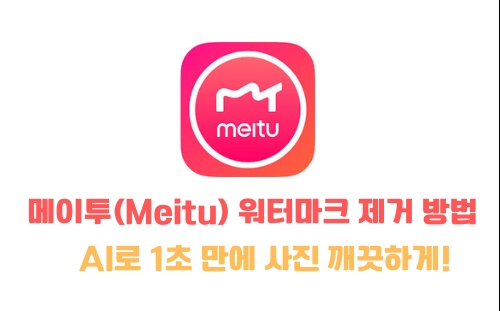
파트 1. 메이투(Meitu) 워터마크란?

메이투 워터마크는 메이투 앱으로 사진을 편집할 때 자동으로 추가되는 로고나 텍스트를 의미하는데요. 보통 사진 하단에 "Made with Meitu" 또는 메이투 로고가 표시되어 이 사진은 메이투로 찍었음을 알려주는 역할을 합니다. 물론 좋은 기능을 제공하는 건 맞지만, 개인적으로 사용하거나 프로필 이미지 설정 용도로 활용할 땐 메이투 워터마크 삭제가 필요한데요. 사진 워터 마크 지우기가 필요하신 분들을 위해 메이투 앱 자체에서 설정을 통해 워터마크를 제거하는 방법에 대해서 다음 파트에서 자세히 알려드리니 순서대로 따라해보세요.
파트 2. 메이투에서 직접 워터마크 제거하는 방법
메이투 앱을 사용하실 때 미리 설정을 조정하면 워터마크 없이 깔끔한 사진을 저장할 수 있는데요. 다만 이 기능은 앱 버전, 사용 국가, 요금제에 따라 메뉴 위치나 사용 가능 여부가 다를 수 있다는 점 미리 참고해주세요. 특히 어느 순간 유료 가입자만 워터마크 제거 기능을 사용할 수 있는 경우가 생길 수 있으니 해당 기능이 무료 버전에서 해당 메뉴가 보이지 않는다면 유료 구독이 필요할 수 있습니다. 만약 앱 내에서 워터마크 제거가 어렵다면, 파트3에서 소개해드리는 AI 프로그램을 활용하시는 것을 추천 드립니다.
-
메이투 앱을 구글 플레이 또는 앱스토어에서 다운로드 받은 뒤 앱을 실행한 후 우측 하단의 '나' 아이콘을 클릭해주세요.

-
‘개인 맞춤화’ 설정 메뉴에서 '워터마크 표시' 옵션을 찾아 끄기로 전환해주세요.

-
설정 변경을 저장한 후 다시 사진 편집 화면으로 돌아가 원하는 사진을 편집해보세요. 편집이 완료된 사진을 저장하면 사진 워터 마크 지우기가 완료된 깔끔한 이미지를 확인하실 수 있습니다.

파트 3. 최고의 무료 워터마크 제거 프로그램-Edimakor
이미 저장된 사진의 메이투 워터마크 제거가 필요하거나 더 전문적인 사진 워터마크 제거 작업 또는 동영상 워터마크 제거가 필요하다면 이번 파트에서 소개해드리는 HitPaw Edimakor 를 활용해보세요. Edimakor는 AI 기반의 전문 영상 및 이미지 편집 프로그램으로, 복잡한 작업 없이도 클릭 몇 번으로 워터마크를 깔끔하게 제거할 수 있습니다. 특히 한국어가 완벽하게 지원되어 초보자도 부담 없이 사용할 수 있으며, 이미지 워터마크 제거뿐만 아니라 영상 편집까지 가능한 올인원 프로그램으로 추천 드릴게요.
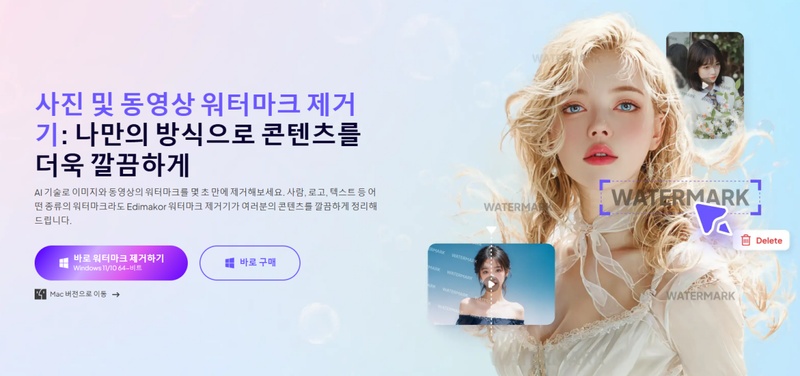
주요 기능
- AI 기반의 자동 워터마크 감지로 원클릭으로 삭제 가능
- 사진과 영상 모두에서 사진 워터 마크 제거 프로그램 으로 활용 가능
- 원클릭 방식의 직관적인 인터페이스로 초보자도 쉽게 사용
- 고품질 이미지 출력과 다양한 형식 지원으로 다양한 용도로 활용 가능
- 배치 처리 기능으로 여러 장의 사진을 한 번에 편집 가능
한 번 클릭으로 워터마크 제거하는 단계별 가이드
사진 워터 마크 제거 프로그램기능도 제공하는 HitPaw Edimakor를 활용해 사진 워터마크 제거 방법을 아래에서 정리해드리니 단계별로 따라해보세요.
1단계: 아래의 공식 웹사이트에서 HitPaw Edimakor를 다운로드 받은 뒤 설치를 진행해주세요. 설치가 완료되면 프로그램을 실행시켜준 뒤 아래의 단계를 따라해주세요.
2단계: 아래의 예시 이미지 처럼 프로그램이 실행되면 메인 화면의 ‘워터마크 제거’버튼을 클릭해주세요. 해당 기능은 이미지를 비롯해 영상까지 워터마크 제거 가능한 기능이니 참고 하세요.
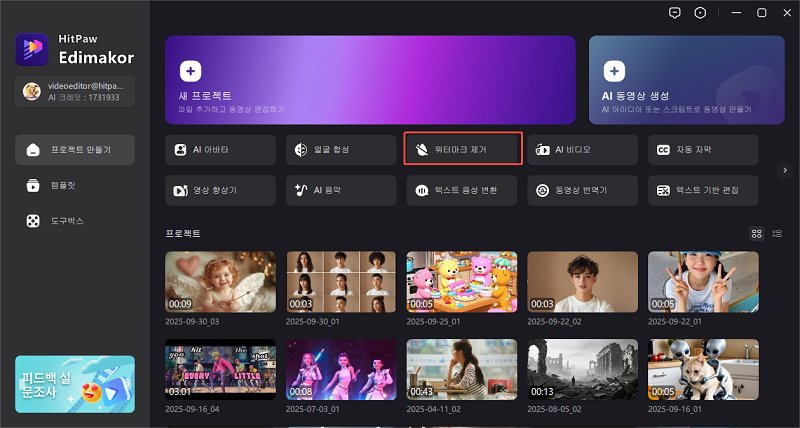
3단계: 본 튜토리얼은 이미지 워터마크 제거인 만큼, 이미지 삭제 하는 방법 위주로 소개해드리겠습니다. 왼쪽의 ‘이미지’를 선택한 뒤, ‘파일 드래그 또는 업로드’ 란을 클릭해 삭제가 필요한 파일을 업로드해주세요.
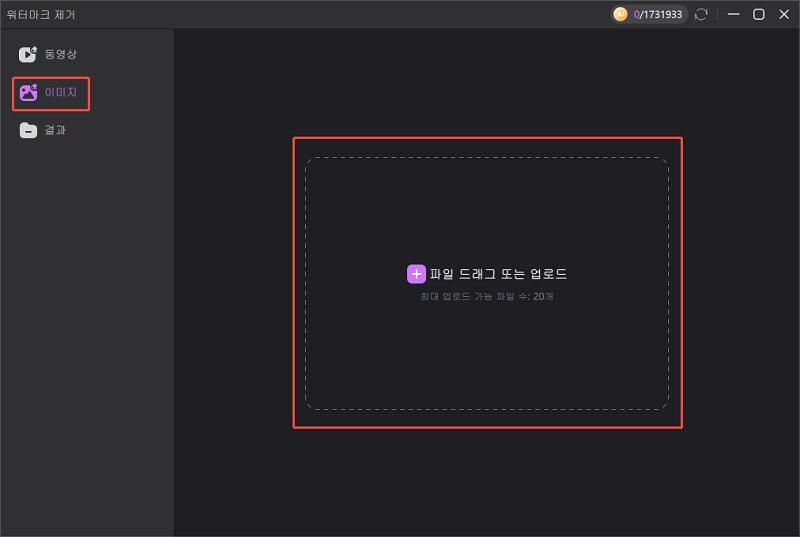
4단계: 사진이 업로드되었다면 제거하고 싶은 메이투 워터마크 영역을 마우스로 드래그해서 선택해주세요. Edimakor의 AI가 자동으로 워터마크를 인식하지만, 수동으로 정확한 영역을 지정하면 더욱 깔끔한 사진 워터 마크 지우기가 가능합니다.
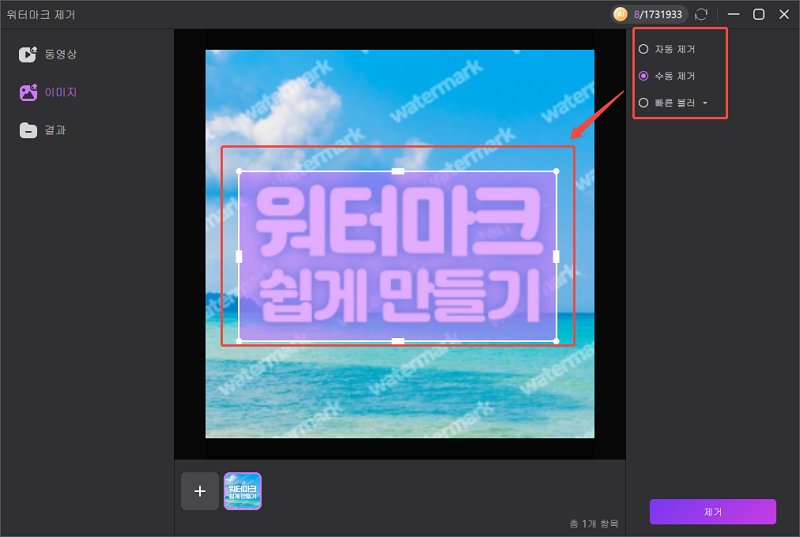
5단계: 사진 워터마크 제거할 이미지가 여러 장이라면 예시의 이미지 처럼 아래의 + 버튼을 클릭해서 이미지를 추가해주시면 되고 ‘제거’ 버튼을 클릭하면 한번에 삭제가 가능하니 잠시만 기다려주세요.
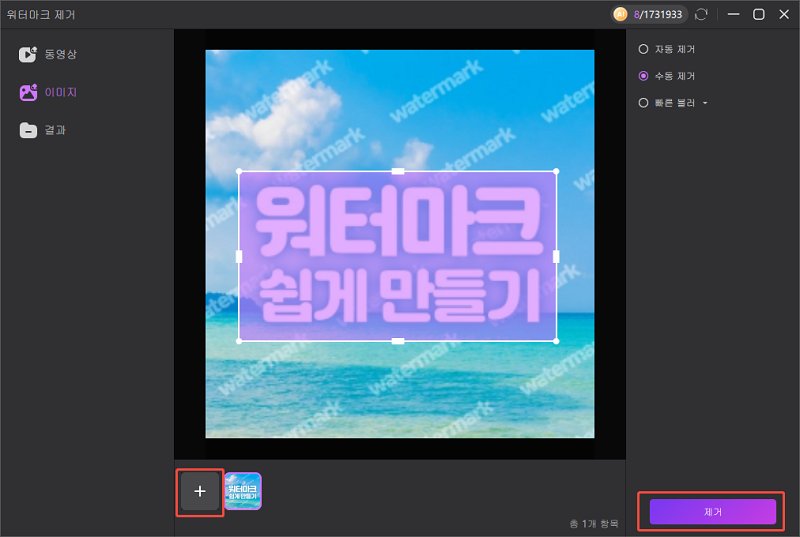
6단계: 사진 워터 마크 제거 프로그램이 작업을 완료하면 결과 섹션에서 폴더 파일을 클릭해 확인 가능하니, 원본과 비교하면서 워터마크가 깔끔하게 제거되었는지 확인해보세요. 만약 일부 영역이 남아있다면 해당 부분을 다시 선택해서 추가 작업을 진행하시면 됩니다.
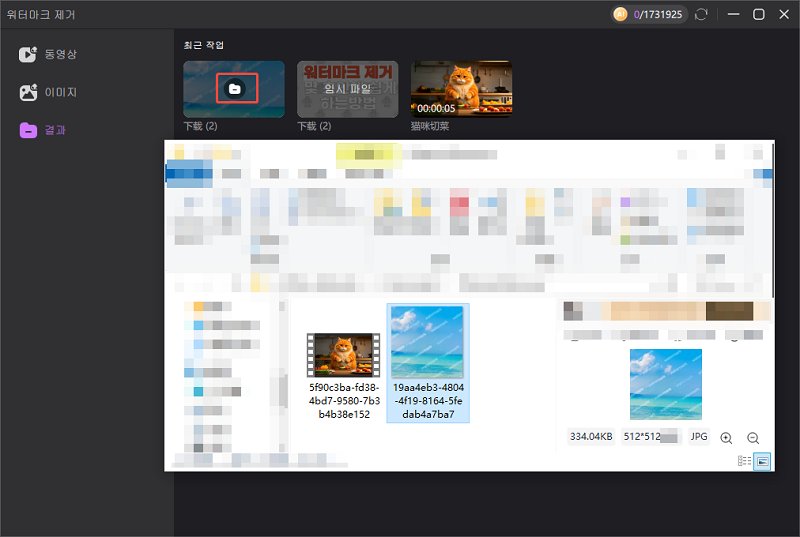
파트 4. 워터마크 제거 시 자주 묻는 질문 (FAQ)
워터마크 제거 작업이 처음이라면 한번쯤 참고할만한 질문들을 모아봤습니다. 메이투 워터마크 제거를 비롯한 다양한 상황에서 참고하실 수 있으니 확인해보세요.
A1: 본인이 촬영하거나 편집한 사진에서 워터마크를 제거하는 것은 합법입니다. 다만 다른 사람의 저작물에서 워터마크를 제거하면 저작권 침해가 될 수 있으니 주의하세요.
A2: 본인 소유의 사진이나 사용 권한이 있는 이미지라면 문제없지만, 타인의 저작물에서 사진 워터마크 제거를 시도하면 법적 문제가 발생할 수 있습니다. 항상 저작권을 확인하신 후 작업을 진행하세요.
A3: 고품질의 사진 워터 마크 제거 프로그램을 사용하시면 품질 저하를 최소화할 수 있으니 앞에서 소개해드린 HitPaw Edimakor 같은 AI 기반 프로그램을 활용해보세요. 원본과 거의 동일한 품질을 유지할 수 있어 추천 드립니다.
A4: 네, 가능합니다. 앞에서 소개해드린 HitPaw Edimakor는 이미지 뿐만 아니라 영상에서도 워터마크를 제거할 수 있는 전문 프로그램으로, 동영상 편집과 사진 워터 마크 지우기를 한 번에 처리할 수 있어 편리합니다.
결론
지금까지 메이투 워터마크 제거 방법에 대해서 자세히 알아봤는데요. 메이투 앱 내에서 설정을 통해 미리 워터마크를 비활성화하는 방법부터, 이미 저장된 사진의 사진 워터마크 제거를 위한 전문 편집 프로그램을 활용하는 방법까지 다양한 방법을 소개해드렸습니다. 특히 동영상 전문 편집 프로그램이지만, 사진 워터 마크 제거 프로그램으로도 활용하기 좋은 HitPaw Edimakor 는 AI 기반의 사진 워터마크 제거 기능을 제공해 초보자도 쉽게 사용할 수 있으면서도 전문가 수준의 결과물을 얻을 수 있습니다. 이미지 워터마크 제거가 필요하시거나 영상 편집까지 한 번에 처리하고 싶으시다면, 오늘 소개해드린 HitPaw Edimakor를 꼭 활용해 보세요.
댓글 남기기
게시물에 대한 리뷰 작성하세요.